Memperbaiki Error Unsupported 16-Bit Application di Windows 10/11
Dalam artikel ini, saya akan membahas apa yang dapat anda lakukan jika anda melihat error Unsupported 16-Bit Application di PC Windows 10 atau Windows 11 anda. Beberapa pengguna mendapatkan error ini saat mencoba menginstall aplikasi atau menjalankan file setup.exe di komputer Windows mereka. Itu juga terjadi saat menjalankan perintah di Command Prompt untuk menginstall aplikasi. Error ini juga terjadi bahkan ketika program yang sama atau file executable yang sama telah berjalan di PC Windows 10 atau Windows 11 dengan arsitektur 64-bit atau lainnya.
Pesan error lengkap akan terlihat seperti berikut ini.
Unsupported 16-Bit Application
The program or feature cannot start or run due to incompatibility with 64-bit versions of Windows. Please contact the software vendor to ask if a 64-bit Windows compatible version is available.
Penyebab Error Unsupported 16-Bit Application:
- Windows 11 hanya hadir dengan 64-Bit dan tidak dapat mendukung 16-bit. Satu-satunya versi yang mendukung 16-bit adalah beberapa versi Windows 32-bit. Jadi, kemungkinan error ini terjadi karena hal tersebut.
- Anda mencoba menginstall program yang tidak kompatibel dengan versi Windows 11 anda.
- Anda mungkin juga menjalankan aplikasi versi lama. Jadi, pastikan anda memiliki file setup.exe terbaru atau tanyakan sumber program anda.
- Ada juga kasus dimana pengguna mencoba menginstall program 32-bit yang bekerja pada beberapa mesin Windows 10 tetapi gagal diinstall pada mesin Windows 10 lainnya, atau pada semua Windows 11 dan menerima error Unsupported 16-Bit Application ini.
Memperbaiki Error Unsupported 16-Bit Application
Jika anda mendapatkan error Unsupported 16-Bit Application saat mencoba menjalankan file executable di Command Prompt, atau menginstall program di komputer Windows 10 atau Windows 11 anda, maka coba solusi berikut untuk memperbaiki masalah ini.
1. Dapatkan File Setup Terbaru untuk Program Tersebut
Anda harus mengunjungi website pengembang dan memastikan bahwa anda memiliki versi terbaru dari file setup untuk versi Windows anda. Jika tersedia, maka download setup aplikasi tersebut dan gunakan itu untuk menginstallnya di PC anda.
2. Jalankan Program dalam Compatibility Mode
Jika anda yakin aplikasi tersebut bukan 16-bit dan tidak memiliki malware, maka anda dapat menjalankan aplikasi dalam compatibility mode atau menjalankan aplikasi sebagai administrator. Namun, anda hanya dapat menjalankan compatibility mode program hingga Windows 8 saja. Opsi ini tidak tersedia untuk Windows 11 dan Windows 10. Untuk melakukannya, anda dapat mengikuti langkah-langkah berikut ini.
- Klik kanan pada ikon program yang bermasalah dan pilih Properties.
- Di jendela properties, alihkan ke tab Compatibility.
- Kemudian, dibawah Compatibility mode, beri ceklist pada opsi Run this program in compatibility mode for.
- Selanjutnya, klik pada menu drop-down dan pilih system operasi seperti Windows 8.
- Selanjutnya, beri ceklist pada opsi Run this program as an administrator.
- Setelah itu, klik Apply dan OK untuk menyimpan pengaturan anda.
3. Aktifkan NT Virtual DOS Machine di Windows 10
Komponen system NTVDM (NT Virtual DOS Machine) yang memungkinkan dukungan aplikasi 16-bit. Tetapi anda dapat mencoba langkah ini hanya jika anda menggunakan Windows 10. Ini tidak didukung di Windows 11.
NTVDM disediakan sebagai Feature on Demand, yang pertama harus diinstall menggunakan perintah DISM atau melalui Windows Optional features.
- Jadi, buka Windows PowerShell ISE dengan hak administrator.
- Kemudian, masukan perintah berikut ini dan tekan Enter untuk mengaktifkan NTVDM.
- Setelah menjalankan perintah diatas, restart PC anda dan coba kembali.


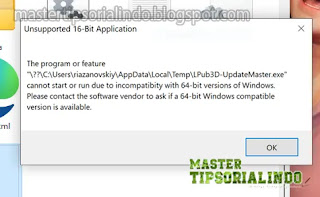


Post a Comment for "Memperbaiki Error Unsupported 16-Bit Application di Windows 10/11"